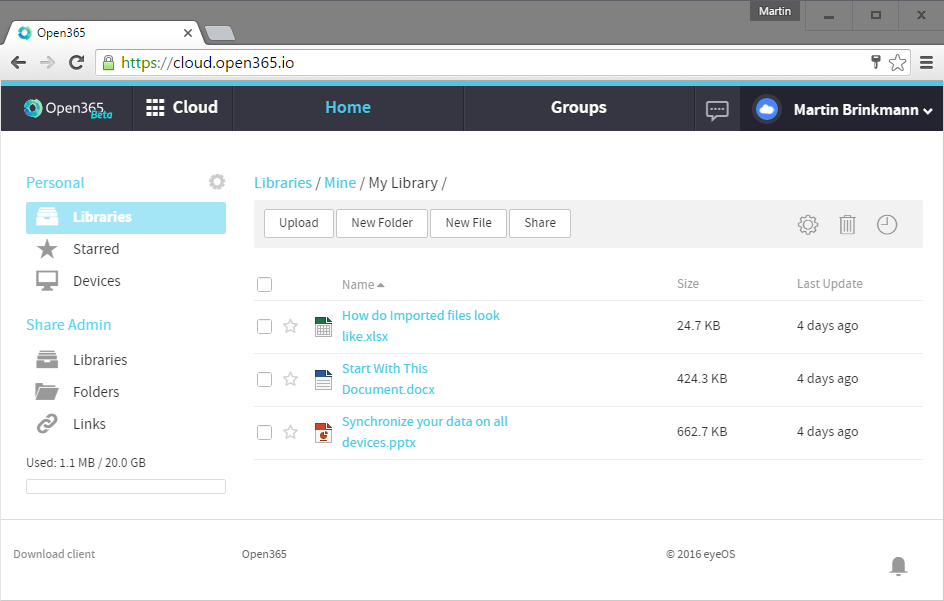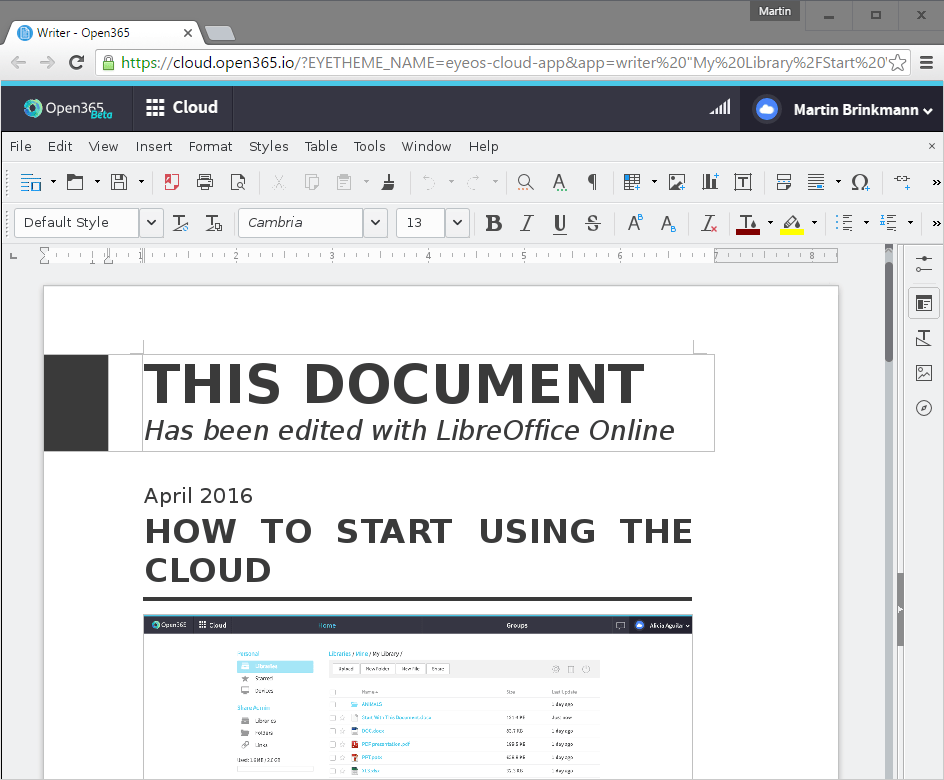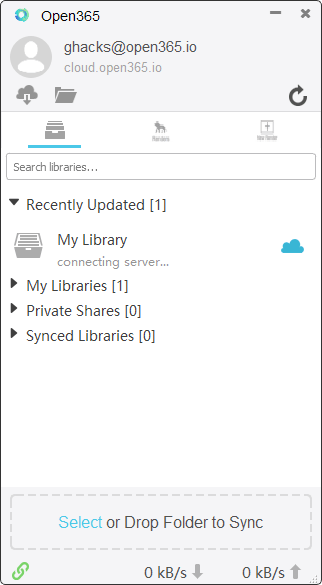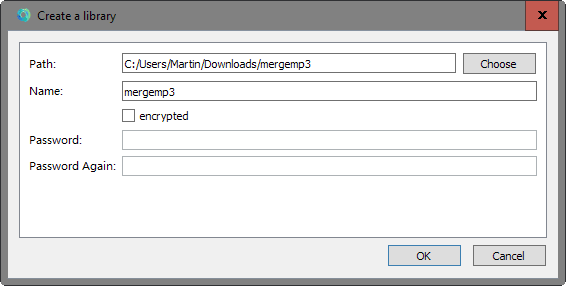最重要的 Firefox 命令行选项

Firefox web 浏览器支持很多命令行选项,可以定制它启动的方式。
你可能已经接触过一些了,比如 -P "配置文件名" 指定浏览器启动加载时的配置文件,-private 开启一个私有会话。
本指南会列出对 FIrefox 来说比较重要的那些命令行选项。它并不包含所有的可选项,因为很多选项只用于特定的目的,对一般用户来说没什么价值。
你可以在 Firefox 开发者网站上看到完整 的命令行选项列表。需要注意的是,很多命令行选项对其它基于 Mozilla 的产品一样有效,甚至对某些第三方的程序也有效。
重要的 Firefox 命令行选项
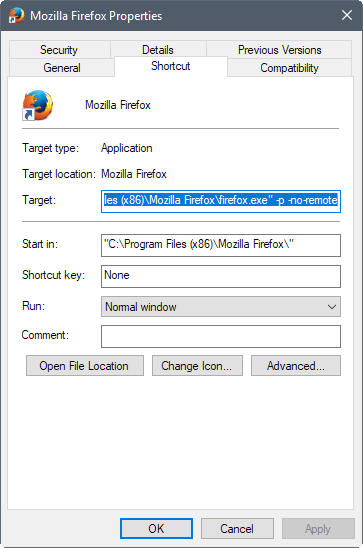
配置文件相关选项
-CreateProfile 配置文件名-- 创建新的用户配置信息,但并不立即使用它。-CreateProfile "配置文件名 存放配置文件的目录"-- 跟上面一样,只是指定了存放配置文件的目录。-ProfileManager,或-P-- 打开内置的配置文件管理器。-P "配置文件名"-- 使用指定的配置文件启动 Firefox。若指定的配置文件不存在则会打开配置文件管理器。只有在没有其他 Firefox 实例运行时才有用。-no-remote-- 与-P连用来创建新的浏览器实例。它允许你在同一时间运行多个配置文件。
浏览器相关选项
-headless-- 以无头模式(LCTT 译注:无显示界面)启动 Firefox。Linux 上需要 Firefox 55 才支持,Windows 和 Mac OS X 上需要 Firefox 56 才支持。-new-tab URL-- 在 Firefox 的新标签页中加载指定 URL。-new-window URL-- 在 Firefox 的新窗口中加载指定 URL。-private-- 以隐私浏览模式启动 Firefox。可以用来让 Firefox 始终运行在隐私浏览模式下。-private-window-- 打开一个隐私窗口。-private-window URL-- 在新的隐私窗口中打开 URL。若已经打开了一个隐私浏览窗口,则在那个窗口中打开 URL。-search 单词-- 使用 FIrefox 默认的搜索引擎进行搜索。url URL-- 在新的标签页或窗口中加载 URL。可以省略这里的-url,而且支持打开多个 URL,每个 URL 之间用空格分离。
其他选项
-safe-mode-- 在安全模式下启动 Firefox。在启动 Firefox 时一直按住 Shift 键也能进入安全模式。-devtools-- 启动 Firefox,同时加载并打开开发者工具。-inspector URL-- 使用 DOM Inspector 查看指定的 URL-jsconsole-- 启动 Firefox,同时打开浏览器终端。-tray-- 启动 Firefox,但保持最小化。
via: https://www.ghacks.net/2017/10/08/the-most-important-firefox-command-line-options/
作者:Martin Brinkmann 译者:lujun9972 校对:wxy